Tienes un archivo PDF con datos importantes que quieres extraer a Excel. Puede que decidas copiar y pegar las cifras en Excel manualmente. Pero, ¿y si se trata de un documento de gran tamaño? Necesitarás una forma más rápida de extraer cifras del PDF. Por suerte, has aterrizado en el artículo correcto, que te guía sobre cómo extraer cifras del PDF a Excel fácilmente.
¿Cómo Extraer Cifras de un PDF?
Para extraer números de un PDF a Excel fácilmente, necesitarás utilizar un programa extractor de datos conocido como PDFelement" %}. Este programa abre los PDF y cuenta con una opción de extracción de datos. Esta opción, te permite extraer números del PDF y guardarlos en una hoja de Excel. Ahora veamos cómo extraer cifras de un PDF a Excel.

![]() Impulsado por IA
Impulsado por IA
Paso 1. Abrir tu archivo PDF
Después de instalar el programa, continua y ábrelo en tu computadora. Después, tienes que abrir el archivo PDF en la aplicación. Haz clic en el botón "Abrir archivos" en la parte inferior izquierda de la pantalla y explora tu archivo PDF. Para cargarlo, haz clic en el archivo PDF deseado y pulsa el botón "Abrir", y el PDF se cargará.

Paso 2. Acceder a la extracción de datos
Ahora que seleccionaste el archivo PDF del cual deseas extraer, el formulario de cifras se abrirá en el programa. Accede al menú principal y haz clic en la opción "Formulario". En las opciones del formulario, haz clic en el botón "Más" > "Extraer datos". En la ventana emergente, presiona en "Extraer datos de archivos de formulario en PDF" y haz clic en el botón "Aplicar".
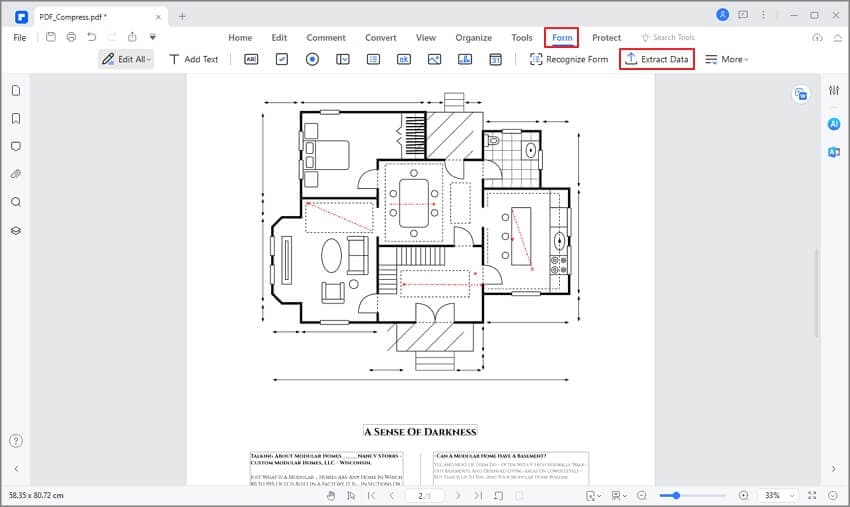
Paso 3. Comenzar a extraer los datos del PDF
Ahora, aparece una nueva ventana, y puedes elegir la opción "Extraer datos de archivos de formulario en PDF". Después de eso, puedes hacer clic en el botón "Aplicar" para extraer las figuras del archivo PDF.

Paso 4. Abrir el archivo CSV
Ahora aparece la ventana "Guardar cómo", haciéndote elegir una carpeta para guardar el archivo extraído. A continuación, puedes hacer clic en el botón "Guardar". Después de eso, el programa finalmente extraerá las cifras de los archivos PDF a Excel, y el archivo CSV se mostrará automáticamente en la carpeta que selecciones.
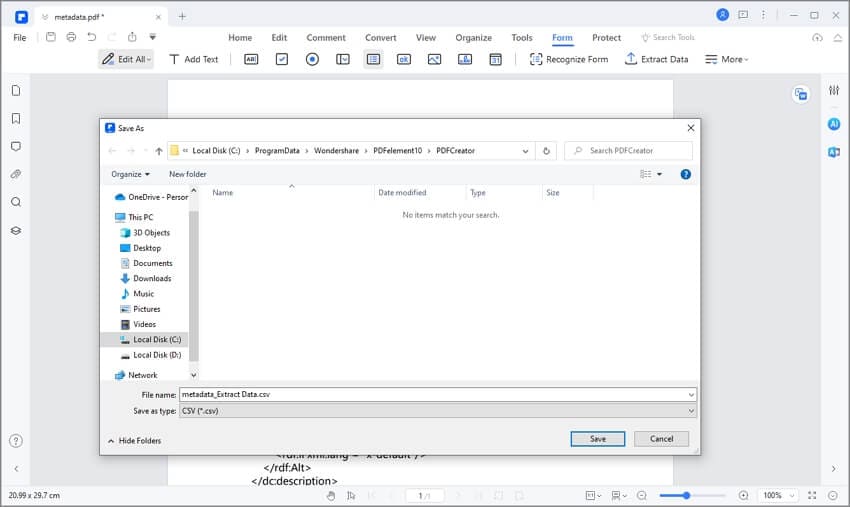
¡Viste!... Es muy fácil extraer los números de los archivos PDF a Excel fácilmente.

![]() Impulsado por IA
Impulsado por IA
Extraer archivos PDF con PDFelement es rápido, sencillo y eficaz. Como has visto, este programa te permite extraer datos de campos de PDF o de un archivo PDF marcado a un formato Excel. Lo mejor de este programa es que puedes realizar la extracción de datos por lotes de archivos. Por lo tanto, este programa es ideal para cualquiera que maneje archivos PDF y quiera extraer números o cifras de formularios PDF.
Además, si tu PDF está escaneado y quieres extraer números de él, PDFelement te permitirá hacerlo fácilmente, a diferencia de otros programas. La razón es que el programa cuenta con un complemento OCR que soporta el escaneo de archivos PDF para hacerlos editables, consultables y extraíbles. Otras características de este programa se destacan a continuación:
- Tiene la capacidad de crear formularios PDF con un solo clic y editar los campos de los formularios PDF.
- Permite ver el PDF y utilizar el panel de navegación, el desplazamiento, el zoom y las opciones de ajuste a la página.
- Con este programa, puedes anotar en archivos PDF con dibujos, formas, marcas de texto y sellos.
- Puedes añadir, editar y eliminar firmas digitales.
- Puedes colocar y quitar fácilmente marcas de agua en un archivo PDF.
- Permite proteger los archivos PDF con permisos y contraseñas seguras.
- Este programa convierte archivos PDF a varios formatos editables como Word, PowerPoint, Excel, textos simples, libros electrónicos y varios tipos de imágenes.
- Te permite compartir fácilmente archivos PDF a través de archivos adjuntos de correo electrónico y enviarlos a Dropbox o Google Drive.
- Permite modificar las páginas editando los cuadros de página, etiquetar, reorganizar, extraer, eliminar, dividir y reemplazar páginas.
- El editor de PDF incorporado tiene un modo de líneas y párrafos que permite editar textos, imágenes y enlaces.
- Admite procesos por lotes como conversión, marca de agua, OCR, numeración bates y optimización.
- Permite añadir numeración bates, encabezados y pies de página.
- Puedes modificar el fondo de tu PDF e incluso añadir una marca de agua.
- Crea archivos PDF a partir de capturas de pantalla, de ventanas y de cualquier archivo compatible.
- Puede fusionar y optimizar los archivos PDF como desees.
 100% Seguro | Sin anuncios |
100% Seguro | Sin anuncios |






